Jak podłączyć AirPods do iPhone'a przy użyciu właściwych sposobów
 Dodane przez Lisa Ou / 16 sierpnia 2023 09:00
Dodane przez Lisa Ou / 16 sierpnia 2023 09:00 Cześć! Mam małą sytuację i mam nadzieję, że ktoś mi pomoże. Jestem nowy w urządzeniach z systemem iOS i po raz pierwszy podłączam AirPods do mojego iPhone'a. Dlatego nie mam pojęcia, jak to zrobić, zwłaszcza że nie jestem jeszcze obeznany z funkcjami iPhone'a. Czy ktoś poprowadzi mnie, jak podłączyć dwa AirPods do jednego iPhone'a? Byłbym bardzo wdzięczny za pomoc. Dziękuję!
Podłączanie słuchawek AirPods do iPhone'a to jedna z najprostszych procedur, po których można się poruszać. Ale jeśli to twój pierwszy raz, zrozumiałe jest, że nie wiesz, jak to zrobić. Dlatego niech ten post pomoże ci we właściwym procesie podłączania AirPods do iPhone'a. Poza tym procedury dodawania AirPods do Find My iPhone i naprawiania, jeśli nie możesz się połączyć, zostaną również przedstawione w dalszej części artykułu jako dodatkowe części. W ten sposób możesz zagwarantować pomyślny proces podłączania słuchawek AirPods do iPhone'a. Przejdź dalej i postępuj zgodnie z uproszczonymi instrukcjami dla każdej części.
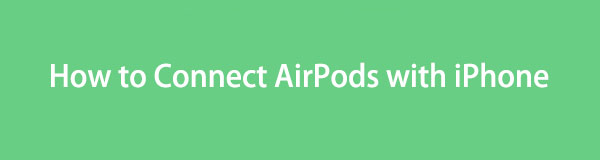

Lista przewodników
Część 1. Jak podłączyć AirPods do iPhone'a w ustawieniach
Zwykła technika podłączania AirPods do iPhone'a odbywa się za pośrednictwem Centrum sterowania. Jeśli otworzysz Centrum sterowania, wystarczy dotknąć funkcji Bluetooth, a dostępne urządzenia, w tym AirPods, automatycznie pojawią się na ekranie. Stamtąd możesz dotknąć AirPods, aby podłączyć je do iPhone'a. Ale jeśli chcesz uzyskać dostęp do całej funkcji Bluetooth wraz z jej opcjami, po prostu wprowadź i połącz się przez Ustawienia app.
Zapoznaj się z poniższymi łatwymi wskazówkami, aby dowiedzieć się, jak podłączyć moje AirPods do mojego iPhone'a w Ustawieniach:
Krok 1Przed rozpoczęciem upewnij się, że Twój iPhone jest zaktualizowany do najnowszej wersji iOS, aby uniknąć późniejszych problemów. Następnie wejdź do Ustawienia aplikację i dotknij Bluetooth zakładkę natychmiast.
Krok 2Następnie włącz suwak Bluetooth u góry ekranu. Otwórz etui AirPods i umieść je w pobliżu iPhone'a, aby urządzenie je wykryło. Gdy pojawią się twoje AirPods, naciśnij Skontaktuj się w wyskakującym okienku, aby pomyślnie połączyć AirDrop.
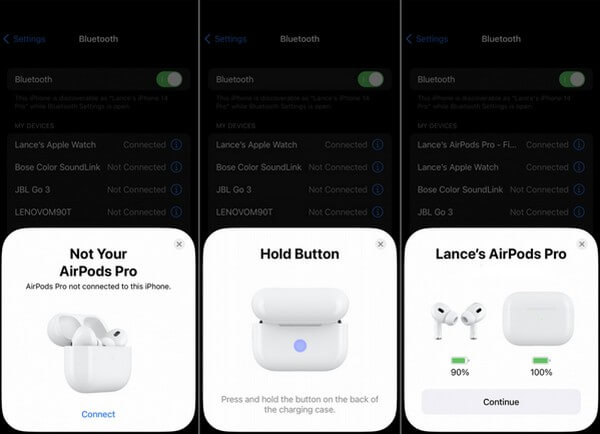
Część 2. Jak dodać AirPods, aby znaleźć mój iPhone
Znajdź mój iPhone to funkcja Apple, która służy głównie do lokalizowania posiadanych urządzeń Apple. Więc jeśli masz AirPods, dodaj je do funkcji Znajdź mój iPhone. W ten sposób łatwo znajdziesz AirPods, jeśli coś się stanie i je zgubisz.
Zwróć uwagę na niekwestionowane kroki poniżej, aby zrozumieć, jak dodać AirPods do Find My iPhone:
Krok 1Najpierw włącz funkcję Znajdź mój iPhone na swoim urządzeniu, dotykając Ustawienia > twój profil > Znajdź moje > Find My iPhone, a następnie przełącz suwak Znajdź mój iPhone na następnym ekranie. Musisz także włączyć poniższe funkcje, aby zabezpieczyć opcje lokalizacji.
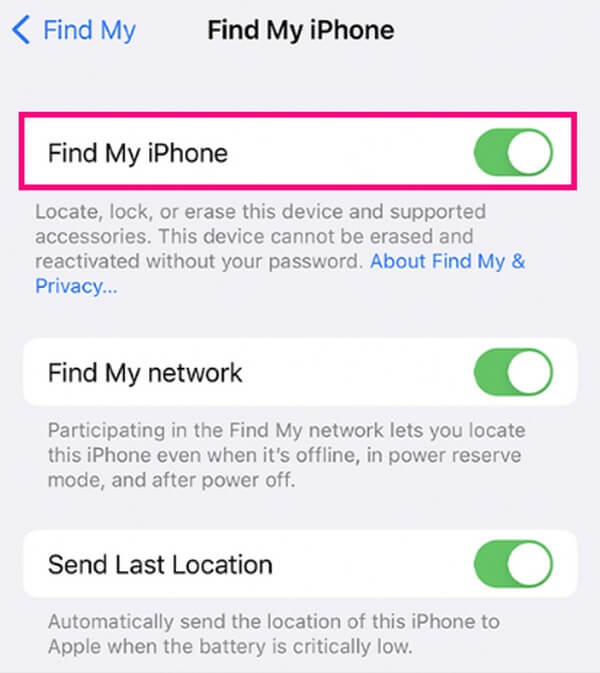
Krok 2Następnie przejdź do Bluetooth i sparuj słuchawki AirPods z urządzeniem, postępując zgodnie z instrukcjami z poprzedniej części. Po podłączeniu słuchawek AirPods do telefonu iPhone dotknij ikony informacji po prawej stronie nazwy urządzenia AirPod. Następnie przewiń w dół, aby aktywować suwak Znajdź moją sieć i dodać go do funkcji Znajdź mój iPhone.
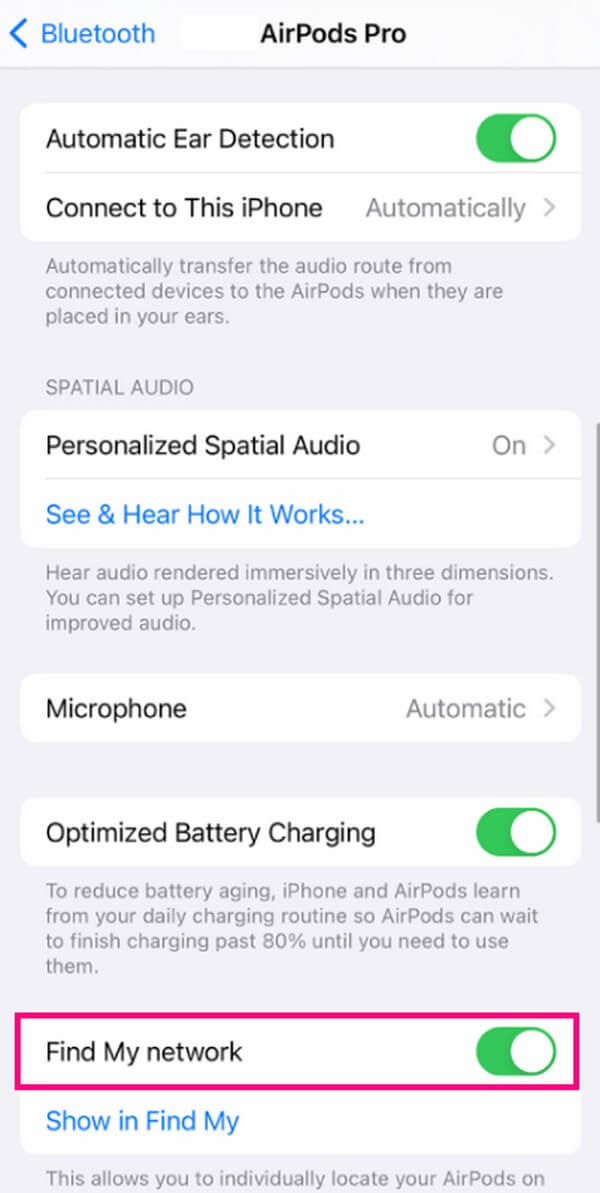
FoneLab umożliwia naprawę iPhone'a / iPada / iPoda z trybu DFU, trybu odzyskiwania, logo Apple, trybu słuchawek itp. Do stanu normalnego bez utraty danych.
- Napraw wyłączone problemy z systemem iOS.
- Wyodrębnij dane z wyłączonych urządzeń iOS bez utraty danych.
- Jest bezpieczny i łatwy w użyciu.
Część 3. Jak naprawić, jeśli nie możesz podłączyć AirPods
Jeśli nadal nie możesz połączyć słuchawek AirPods po przejściu przez powyższe procesy, być może za tą sytuacją kryje się problem. W związku z tym może być konieczne wykonanie metody, która może być przyczyną problemu. Poniżej znajdują się techniki, które przygotowaliśmy, aby Ci pomóc.
Opcja 1. Uruchom ponownie iPhone'a
Ponowne uruchomienie jest jedną z najbardziej podstawowych technik rozwiązywania drobnych problemów na urządzeniu. Niezależnie od tego, czy używasz iPhone'a, Androida itp., Ponowne uruchomienie będzie skutecznym rozwiązaniem, które pozwoli Twoim AirPods pomyślnie połączyć się z iPhonem. Ale jak wspomniano, może naprawić tylko małe problemy. Dlatego uprzejmie przejdź do następnej opcji, jeśli urządzenie ma poważniejszy problem.
Przestrzegaj poniższego przyjaznego dla użytkownika procesu, aby uruchom ponownie swój iPhone jeśli nie możesz podłączyć słuchawek AirPods po określeniu sposobu podłączenia słuchawek AirPods do innego iPhone'a:
Uruchom ponownie iPhone'a bez przycisku Początek: szybko naciśnij swój iPhone Zwiększ głośność klawisz, po którym natychmiast następuje Zmniejsz głośność klucz. Następnie naciśnij i przytrzymaj klawisz Bok klawisz przez kilka sekund i zwolnij dopiero wtedy, gdy na ekranie pojawi się logo Apple.
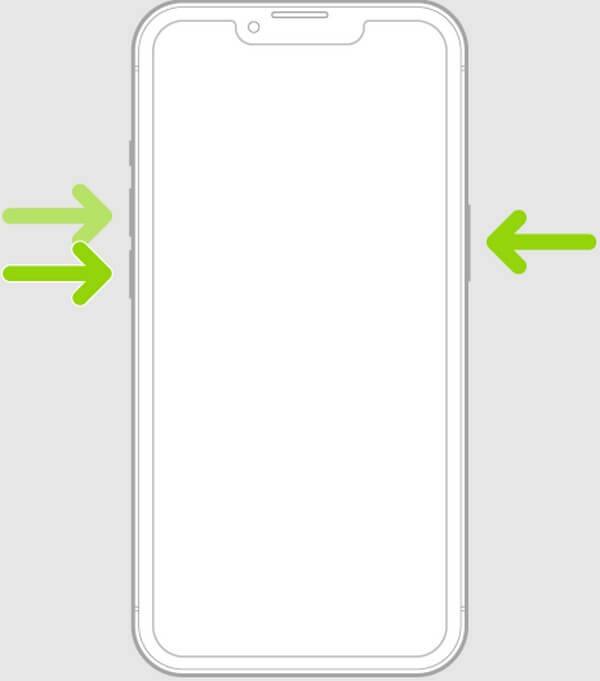
Uruchom ponownie iPhone'a za pomocą przycisku Początek: naciśnij i przytrzymaj iPhone'a Bok or Topy klucz, w zależności od urządzenia, wraz z plikiem Strona główna klawisz na sekundy. Gdy na ekranie iPhone'a pojawi się logo Apple, zwolnij chwyt podczas ponownego uruchamiania.
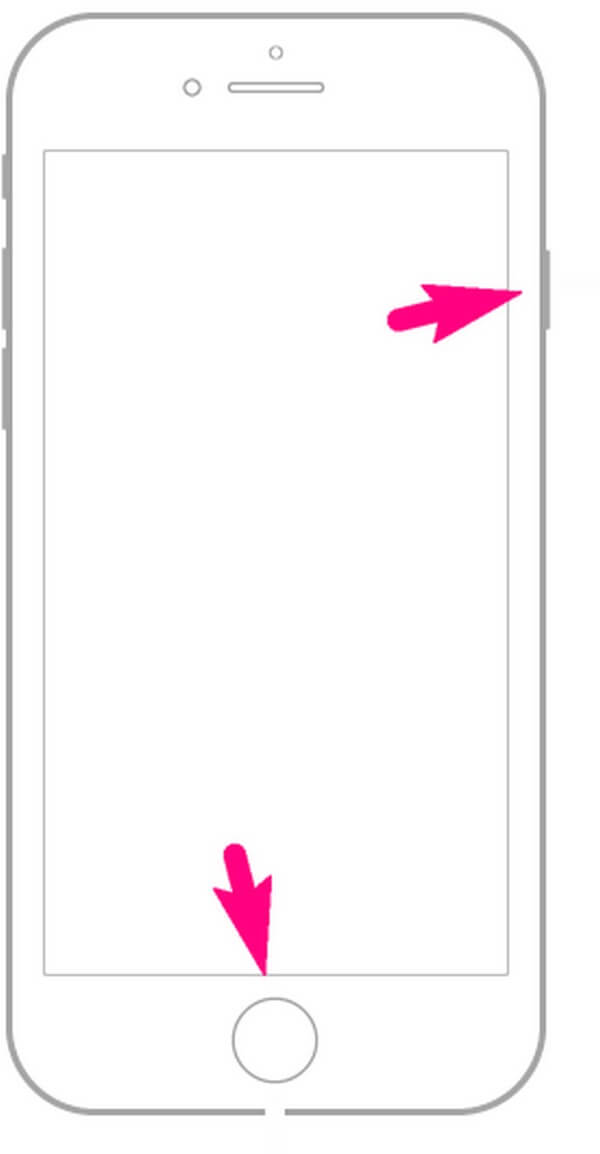
Opcja 2. Użyj odzyskiwania systemu FoneLab iOS
W przypadku problemów z systemem iOS urządzenia, Odzyskiwanie systemu FoneLab iOS to narzędzie, na którym możesz polegać. Ten program jest kompetentny w naprawianie nieprawidłowości w Twoim iPhonie, iPad itp. W przeciwieństwie do innych metod naprawy oferuje 2 tryby naprawy: standardowy i zaawansowany. Dzięki temu masz swobodę wyboru, czy chcesz usunąć i wyczyścić wszystkie dane urządzenia, czy też pozostawić je bez zmian.
FoneLab umożliwia naprawę iPhone'a / iPada / iPoda z trybu DFU, trybu odzyskiwania, logo Apple, trybu słuchawek itp. Do stanu normalnego bez utraty danych.
- Napraw wyłączone problemy z systemem iOS.
- Wyodrębnij dane z wyłączonych urządzeń iOS bez utraty danych.
- Jest bezpieczny i łatwy w użyciu.
Emuluj bezproblemowe wskazówki poniżej, aby rozwiązać problemy, jeśli nie możesz podłączyć słuchawek AirPods do iPhone'a Odzyskiwanie systemu FoneLab iOS:
Krok 1Witryna FoneLab iOS System Recovery zapewni plik instalatora narzędzia; wystarczy, że trafisz Darmowe pobieranie kartę, aby ją otrzymać. Po pobraniu przejdź do uprawnień programu i rozpocznij instalację na swoim komputerze. Po zakończeniu możesz wreszcie uruchomić narzędzie do naprawy.
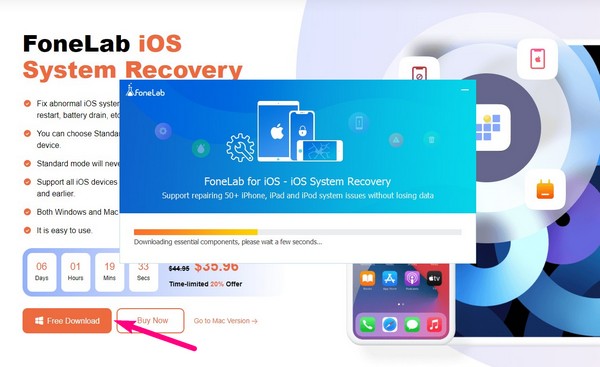
Krok 2Znajdź Odzyskiwanie systemu iOS w głównym interfejsie narzędzia. Następnie kliknij, aby przejść do kolejnego ekranu zawierającego listę problemów z systemem iOS. Kliknij Start w prawym dolnym rogu, aby kontynuować.
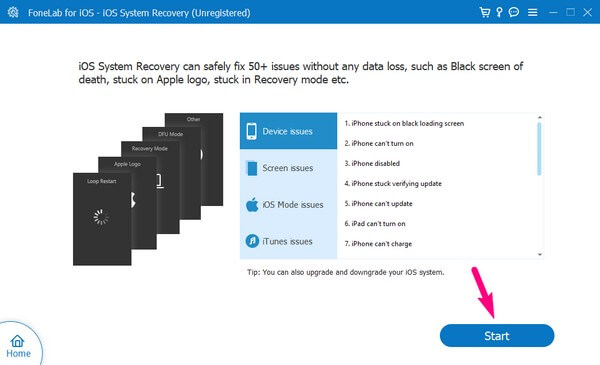
Krok 3Następny interfejs będzie wymagał połączenia iPhone'a z komputerem. Użyj kabla błyskawicy, aby program naprawczy rozpoznał twoje urządzenie. Następnie wybierz preferowany typ naprawy i uważnie przeczytaj ich opisy przed dokonaniem wyboru. Dalej, uderz Potwierdzać.
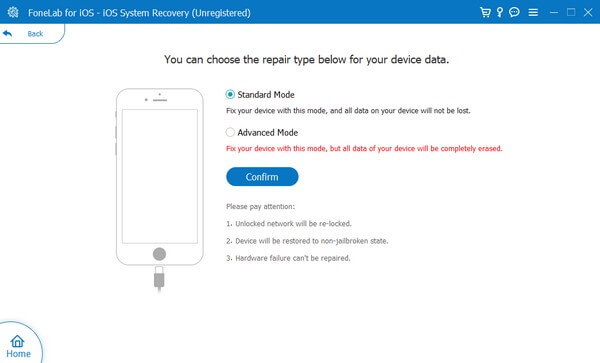
Krok 4Poniższy interfejs pokaże wskazówki dla różnych wersji iPhone'a lub iOS. Kliknij i postępuj zgodnie z tym, który jest przeznaczony dla Twojej wersji urządzenia. Doprowadzi cię to do trybu odzyskiwania, a oprogramowanie układowe do rozwiązania problemu zostanie pobrane. Następnie napraw problem za pomocą oprogramowania układowego i spróbuj ponownie podłączyć AirPods do iPhone'a.
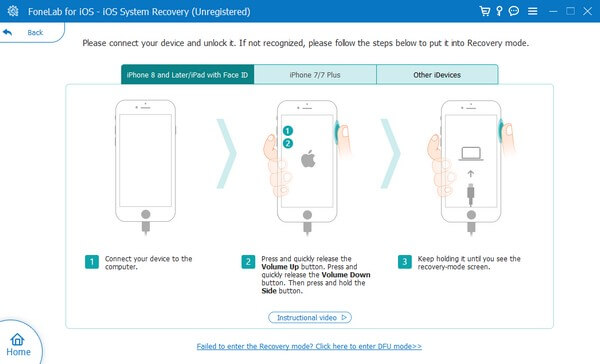
FoneLab umożliwia naprawę iPhone'a / iPada / iPoda z trybu DFU, trybu odzyskiwania, logo Apple, trybu słuchawek itp. Do stanu normalnego bez utraty danych.
- Napraw wyłączone problemy z systemem iOS.
- Wyodrębnij dane z wyłączonych urządzeń iOS bez utraty danych.
- Jest bezpieczny i łatwy w użyciu.
Część 4. Często zadawane pytania dotyczące Jak podłączyć AirPods do iPhone'a
1. Dlaczego moje słuchawki AirPods nie łączą się z iPhonem?
Twoje słuchawki AirPods mogły się rozładować i musisz najpierw włożyć je z powrotem do etui ładującego. Po pewnym czasie ładowania spróbuj ponownie je podłączyć i sprawdź, czy działa. Inne możliwe przyczyny to nieaktualna wersja systemu iOS lub problem z urządzeniem lub systemem iOS.
2. Co oznacza pomarańczowe światło na słuchawkach AirPods?
Pomarańczowe światło na słuchawkach AirPods zwykle oznacza niski poziom naładowania baterii. Oznacza to, że nadszedł czas, aby naładować obudowę AirPods, aby ponownie ją zapełnić. Tymczasem, jeśli miga, może to być spowodowane ogólnymi problemami z łącznością.
Mamy nadzieję, że pomyślnie podłączysz AirPods do iPhone'a za pomocą technik, które opisaliśmy w powyższym artykule. Aby rozwiązać więcej problemów z urządzeniami, odwiedź stronę Odzyskiwanie systemu FoneLab iOS strona.
FoneLab umożliwia naprawę iPhone'a / iPada / iPoda z trybu DFU, trybu odzyskiwania, logo Apple, trybu słuchawek itp. Do stanu normalnego bez utraty danych.
- Napraw wyłączone problemy z systemem iOS.
- Wyodrębnij dane z wyłączonych urządzeń iOS bez utraty danych.
- Jest bezpieczny i łatwy w użyciu.
